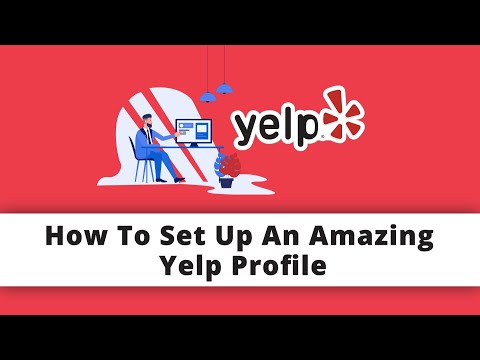Teksomwikkeling is 'n dinamiese ontwerptegniek wat die uitleg van bladsye aansienlik kan verbeter. Ontwerpers gebruik teksverpakking om die organiese vorm van illustrasies en ander kunselemente aan te vul. Volg hierdie stappe om teks effektief in Indesign toe te draai.
Stappe

Stap 1. Bepaal rondom watter element die teks moet draai
As u byvoorbeeld teks om 'n foto of grafiese raam wil draai, gebruik die "Seleksie" -gereedskap om op die raam te klik. Die element wat u kies, word gemerk met 'n ligblou rand en handvatsels aan die hoeke.

Stap 2. Gaan na die Text Wrap -palet
Soek die palet deur na "Venster" te gaan en kies dan "Teksomslag". U kan ook die sleutelbordopdrag "Ctrl+Alt+W" op 'n rekenaar of "Command+Option+W" op 'n Mac gebruik.

Stap 3. Kies omwikkelingseienskappe
As die palet oopmaak, klik op 'Wrap Around Bounding Box'. Dit is die tweede ikoon links bo -aan die palet. Hiermee kan u teks om alle kante van die foto of grafiese raam draai. 'N Dialoogkassie sal oopmaak waarin u gevra word om in te voer hoe ver van die raam u die teks wil laat loop. U kan verskillende waardes vir elke rand van die raam invoer.

Stap 4. Beskerm u teen ongewenste omhulsels
Die opdrag "Spring voorwerp" verhoed dat ongewenste teks aan die kante van die raam toegedraai word. Klik op die knoppie "Spring na volgende kolom" om die teks na die volgende tipe tipe te dwing.

Stap 5. Volg dieselfde prosedure om die hooftekst om groot teks te draai
Skep eenvoudig die skermtipe as 'n aparte item. Kies dit en gebruik die omslagopdragte indien nodig.

Stap 6. Draai die teks om 'n onreëlmatige vorm deur die teksomslagpalet te gebruik
Kies 'n voorwerp met 'n onreëlmatige vorm. Dit sal uitgelig word. Klik op die knoppie "Wikkel 'n voorwerp om." Dit is die derde ikoon links in die palet. Hierdie funksie bied 'n enkele verrekeningswaarde.
Stap 7. Skep 'n knippad op 'n voorwerp waaroor u die tipe wil draai
Dit is 'n belangrike funksie om te leer as u Indesign wil tik.
-
Kies 'n prentjie met 'n soliede agtergrond.

Draai teks in Indesign Stap 7 Bullet 1 toe -
Klik in die hoofwerkbalk op "Voorwerp", kies "Knippad" en dan "opsies".

Draai teks toe in Indesign Stap 7 Bullet 2 -
Gebruik die standaardinstellings.

Draai teks toe in Indesign Stap 7 Bullet 3 -
Sleep die Drempel -instelling na die gewenste vlak om die pad te help skep. Hoe hoër die instelling wat u kies, hoe groter is die omvang van pixelverwydering.

Draai teks toe in Indesign Stap 7 Bullet 4 -
Manipuleer die toleransie -instelling om die detail van die pad te bepaal. Hoër instellings maak die pad minder akkuraat, maar gladder.

Draai teks toe in Indesign Stap 7 Bullet 5 -
Voer 'n waarde in die veld "Inset raam" in. Dit is 'n enkele verrekeningswaarde.

Draai teks toe in Indesign Stap 7Bullet6 -
Kies die opdrag "Sluit binne rande in" om paaie in die prentjie te maak. Miskien moet u die toleransie -instelling vir die program aanpas om hierdie spasies te kies.

Draai teks toe in Indesign Stap 7Bullet7 -
Stoor u pad, klik op "OK". Nou is u gereed om die tipe om hierdie voorwerp te draai.

Wikkel teks in Indesign Stap 7Bullet8
Stap 8. Manipuleer tipe om van 'n afsnypad af te spring
-
Kies die prentjie as die illustrasie wat u gebruik, 'n knippad bevat. Klik op die knoppie "Wikkel 'n voorwerp om."

Draai teks toe in Indesign Stap 8 Bullet 1 -
Kies "Wys opsies" in die paletkieslys.

Draai teks toe in Indesign Stap 8 Bullet 2 -
Kies die opsie "Dieselfde as knipsel" onder die "Kontoeropsies" onderaan die dialoogkassie.

Draai teks toe in Indesign Stap 8 Bullet 3 -
Voer die waarde in wat u wil hê dat die teks van die voorwerp af moet weerkaats.

Draai teks toe in Indesign Stap 8 Bullet 4
Video - Deur hierdie diens te gebruik, kan sommige inligting met YouTube gedeel word

Wenke
- As u die teksomhulselinstellings van 'n voorwerp wil verwyder, klik op die voorwerp sodat dit gemerk word, gaan na die teksomslagpalet en klik op die "No Wrap" -ikoon. Dit is die ikoon links bo in die palet.
- Die standaardinstelling vir afsnypadmetings is in mm. Om dit na punte te verander, maak eenvoudig die waarde "pt."
- Om die tik vinnig om Adobe Illustrator -grafika te draai, kies die grafika sodat dit gemerk word. Gaan na die afdeling "Tik" op die hoofwerkbalk. Klik op "Ontdek rande."